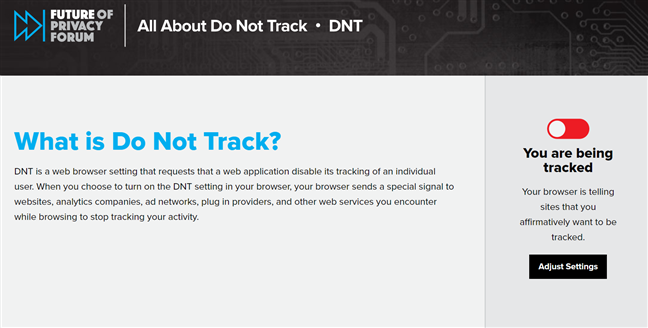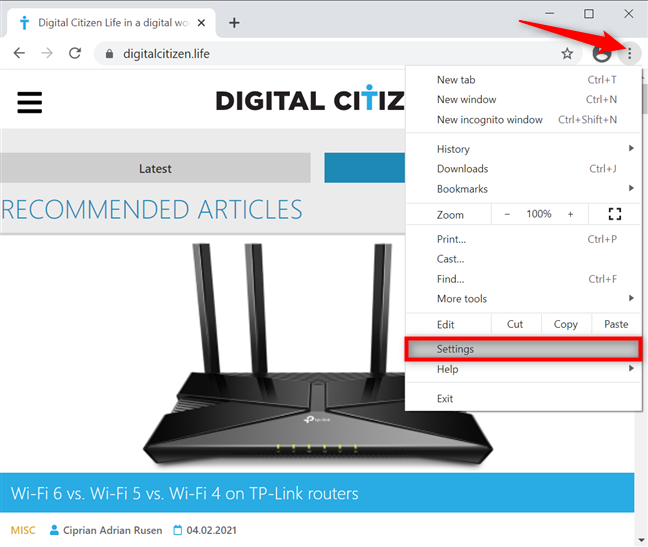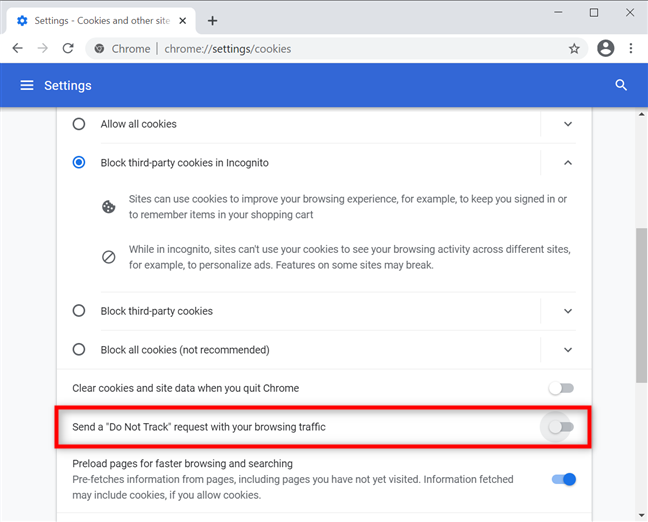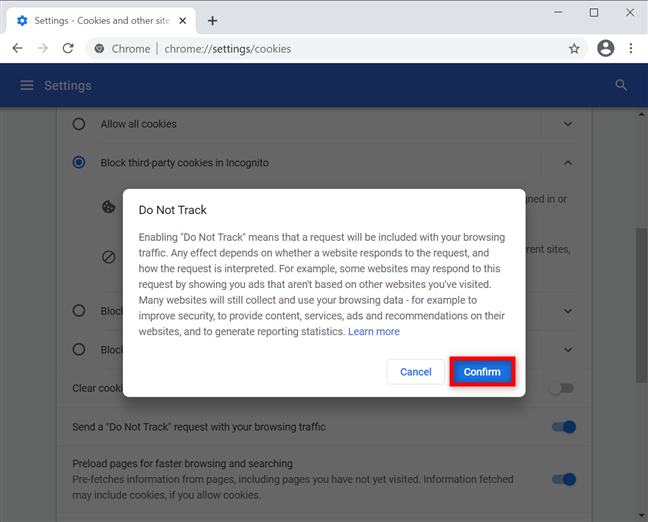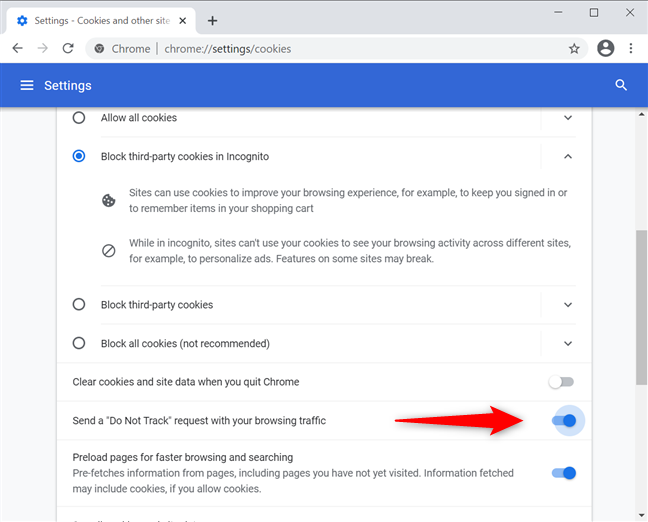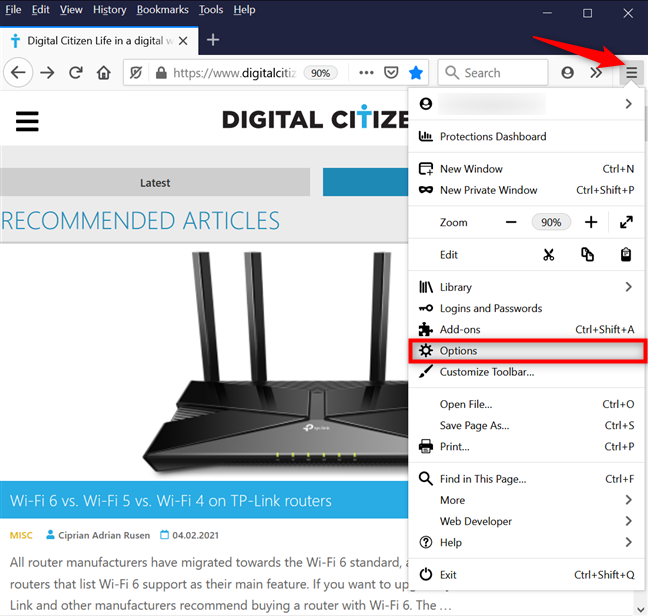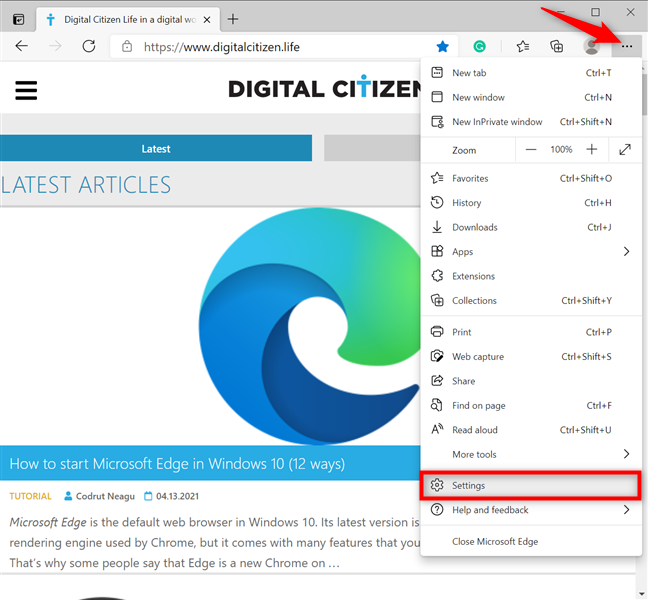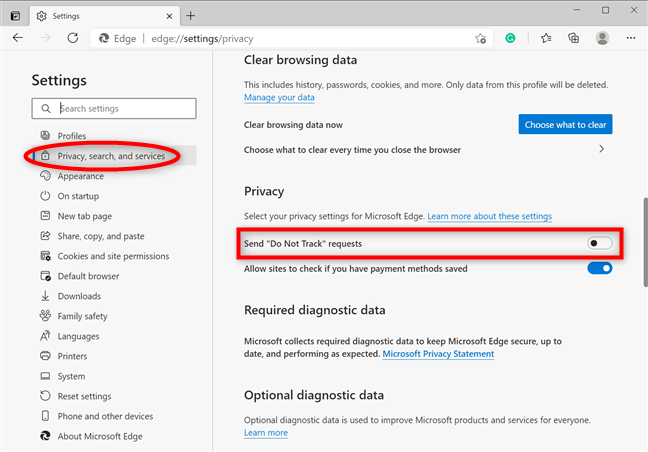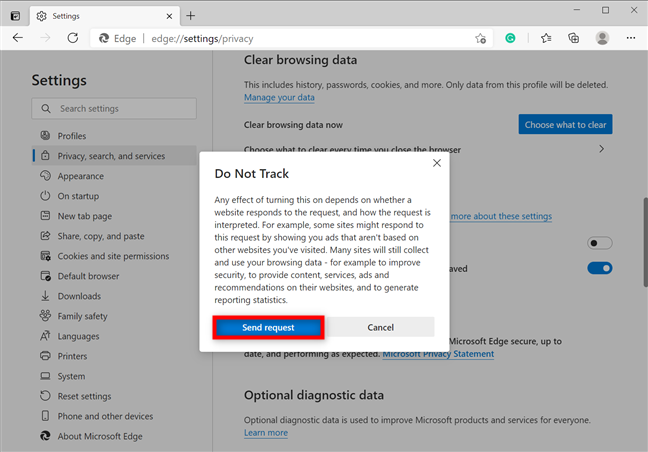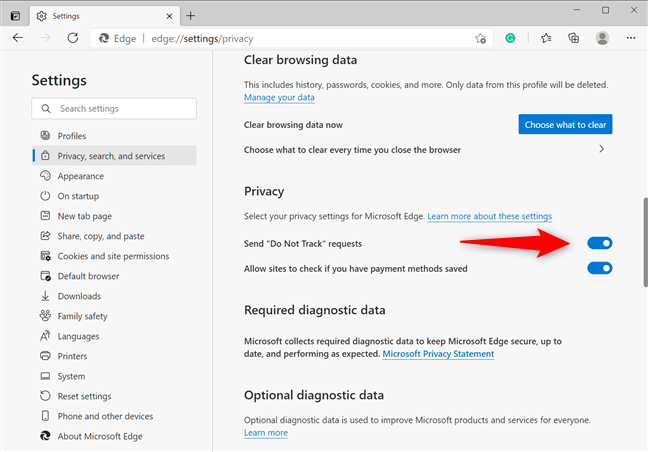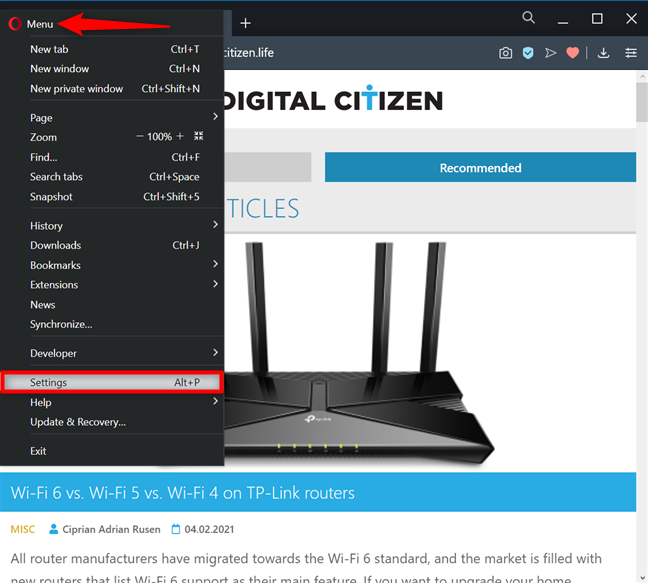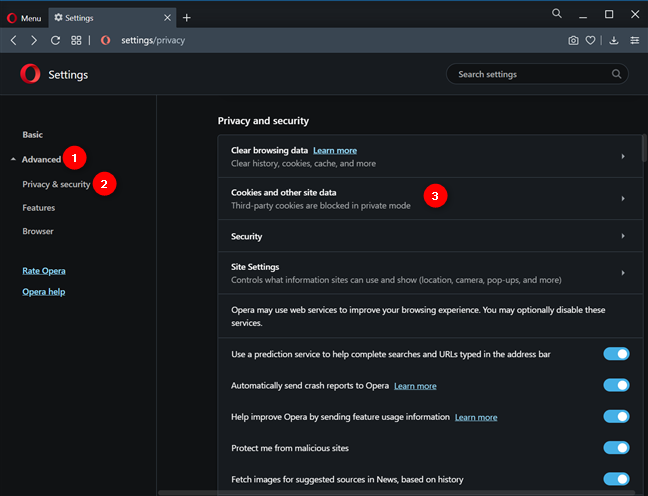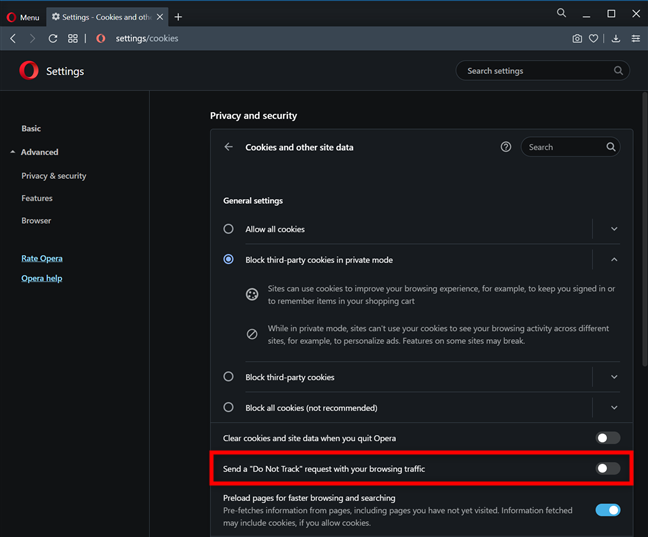Do Not Track o DNT es una función del navegador web que le permite a los sitios web saber que no desea que lo rastreen. Cuando habilita la configuración DNT en su navegador web, envía una solicitud de No rastrear con su tráfico de navegación a todos los sitios web que visita y los servicios de terceros que están utilizando, pidiéndoles que no recopilen datos sobre usted y su navegación. hábitos Esta guía explica cómo funciona DNT y muestra cómo comenzar a enviar solicitudes de No rastrear en Google Chrome, Mozilla Firefox, Microsoft Edge y Opera:
Contenido
- ¿Qué es una solicitud de No rastrear?
- Cómo habilitar No rastrear en Google Chrome
- Cómo habilitar la configuración No rastrear de Mozilla Firefox
- Cómo activar No rastrear (DNT) en Microsoft Edge
- Cómo habilitar No rastrear en Opera
- ¿Por qué desea enviar solicitudes de No rastrear?
¿Qué es una solicitud de No rastrear?
Una solicitud de No rastrear es una señal enviada por su navegador a los sitios web que visita, diciéndoles que no desea sus cookies y pidiéndoles que deshabiliten el seguimiento de usuarios. Si bien puede habilitar DNT en cualquier navegador para enviar esta solicitud, no existe un estándar sobre cómo las empresas web, los sitios web y los servicios web interpretan y usan DNT . Si los sitios web que visita están configurados para respetar la configuración No rastrear de su navegador , las redes publicitarias deben abstenerse de rastrearlo con fines publicitarios y dejar de personalizar los anuncios que muestran en su navegador web. Además, los sitios web deben limitar la información que recopilan sobre su actividad de navegación en sus páginas.
Cuando nuestro sitio web recibe solicitudes de No rastrear de los navegadores de nuestros visitantes, recopila menos información sobre esa visita. Otro cambio importante es que no registramos las palabras clave que usó en la Búsqueda de Google para llegar a una de nuestras guías. En pocas palabras, cuando DNT está activado, sabemos menos sobre cómo llega y utiliza nuestro sitio web.
Si no está seguro acerca de la configuración actual de No rastrear de su navegador , visite Todo sobre DNT para determinar si está siendo rastreado o no.
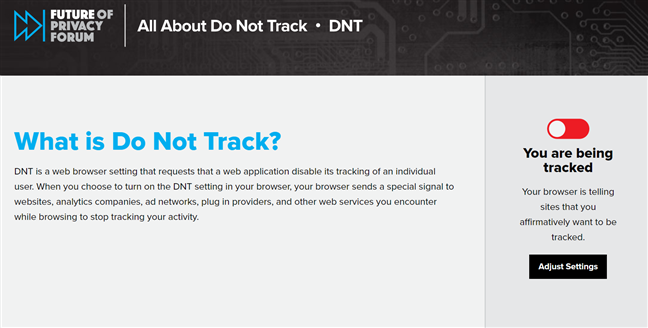
Averigüe si su navegador envía solicitudes de No rastrear
Desde 2010, la configuración Do Not Track (DNT) está disponible en todos los navegadores web. El primero en implementar esta característica fue Mozilla Firefox, seguido en breve por otros navegadores web. Los siguientes capítulos muestran cómo habilitar DNT en la mayoría de los principales navegadores, así que encuentre el que está usando y tome las medidas necesarias para evitar el seguimiento mientras navega por Internet.
Cómo habilitar No rastrear en Google Chrome
Para habilitar la configuración No rastrear de Google Chrome , presione el botón "Personalizar y controlar Google Chrome" en la esquina superior derecha. Parecen tres puntos dispuestos verticalmente. En el menú que se abre, haga clic o toque Configuración .
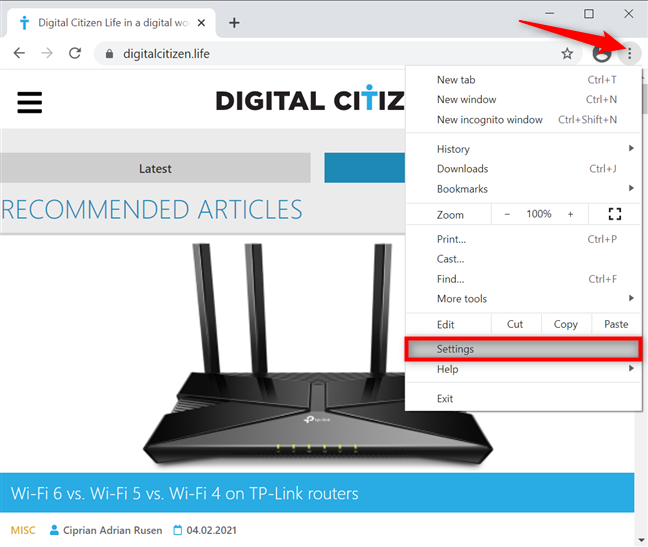
Accede a la configuración de Chrome
A continuación, accede a la pestaña de “Privacidad y seguridad” o desplázate hacia abajo hasta llegar a este apartado. Haga clic o toque en "Cookies y otros datos del sitio" . ”
Abrir Cookies y otros datos del sitio
Desplácese hacia abajo y haga clic o toque la opción 'Enviar una solicitud de "No rastrear" con su tráfico de navegación' para habilitarla.
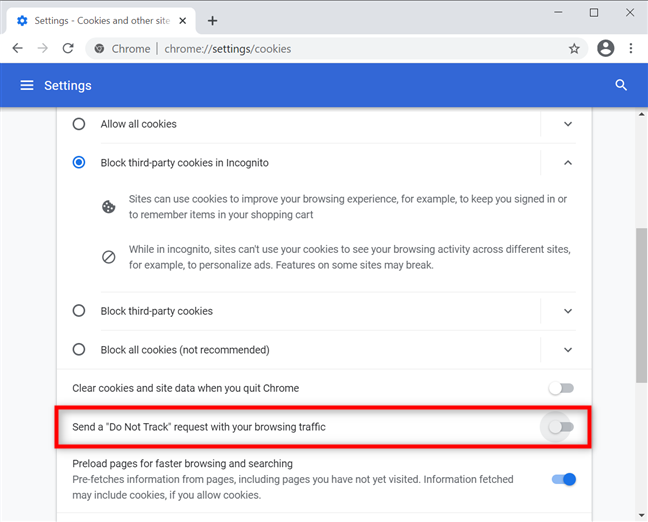
Presione para enviar una solicitud de No rastrear con su tráfico de navegación
Una ventana emergente le permite saber lo que significa habilitar No rastrear . Haga clic o toque Confirmar .
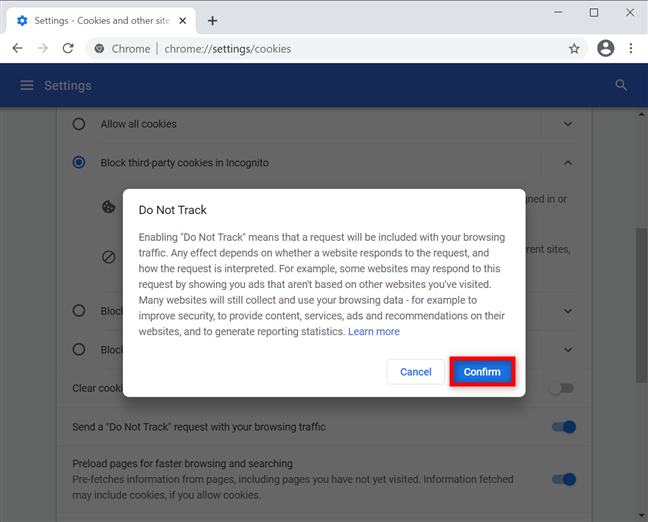
Confirme para habilitar Google Chrome Do Not Track
El interruptor está encendido, como se ve a continuación. Cierra la pestaña Configuración y, a partir de ahora, Google Chrome envía una señal DNT a todos los sitios web y aplicaciones web que visitas.
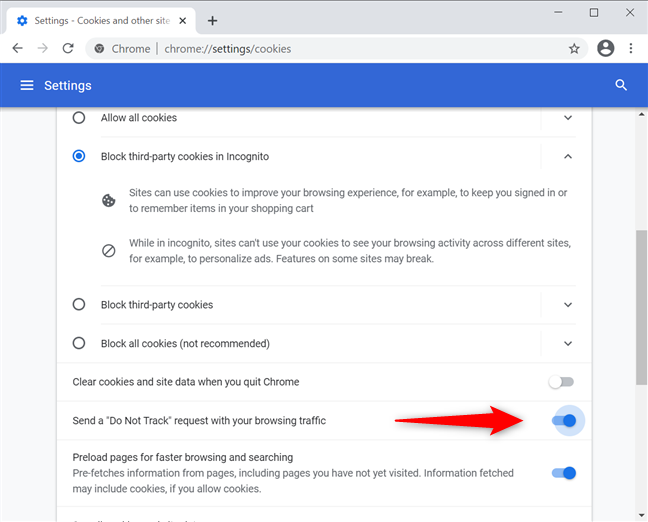
El interruptor Google Chrome Do Not Track está habilitado
SUGERENCIA: también puede bloquear las cookies de terceros que rastrean sus actividades en Internet en Chrome, Firefox, Opera, Edge e Internet Explorer.
Cómo habilitar la configuración No rastrear de Mozilla Firefox
Para habilitar No rastrear en Mozilla Firefox, presione el botón de hamburguesa del menú Abrir en la esquina superior derecha. Luego, haga clic o toque Opciones .
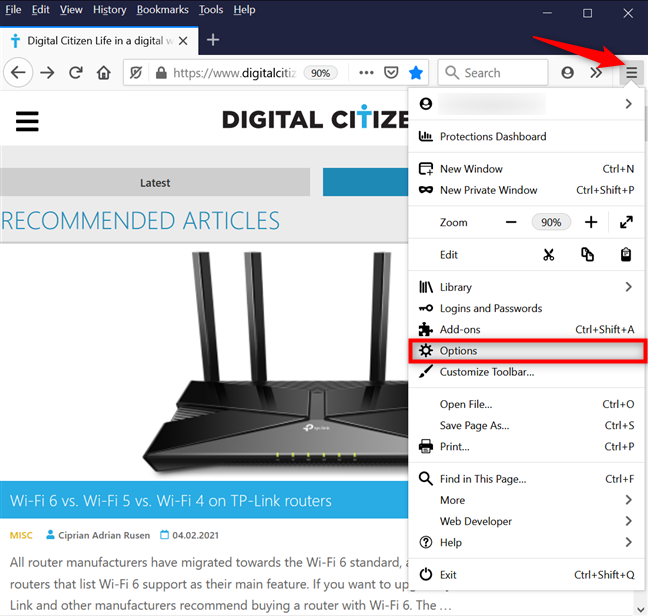
Abre las Opciones de Firefox
Acceda a la pestaña Privacidad y seguridad a la izquierda. A la derecha, desplácese hacia abajo para encontrar la configuración 'Enviar a los sitios web una señal de "No rastrear" de que no desea que lo rastreen' y seleccione Siempre .

Habilite la configuración de Firefox No rastrear
Cierre la pestaña Opciones y Mozilla Firefox ahora envía señales DNT .
Cómo activar No rastrear (DNT) en Microsoft Edge
Abra Microsoft Edge y haga clic o toque el botón "Configuración y más" en la parte superior derecha. Vaya a Configuración en el menú desplegable posterior.
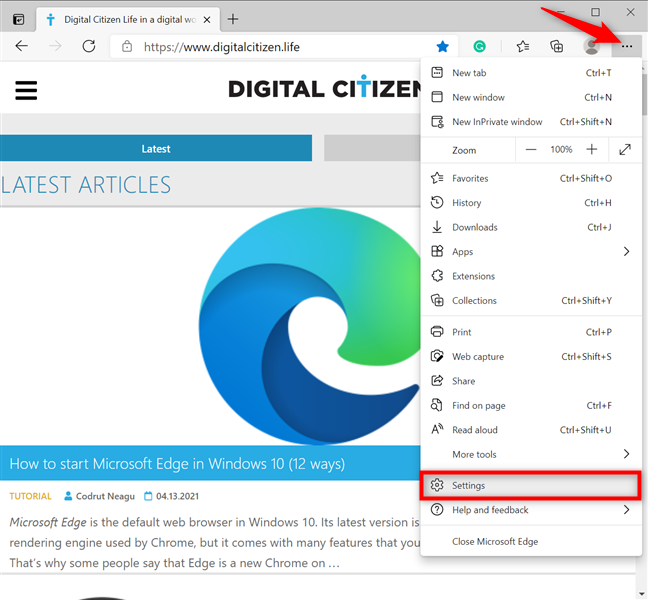
Acceder a la configuración de Edge
Accede a la pestaña "Privacidad, búsqueda y servicios" desde la columna de la izquierda. Luego, en el panel derecho, desplácese hacia abajo hasta "Privacidad" y presione la entrada "Enviar solicitudes de "No rastrear"" para activarla.
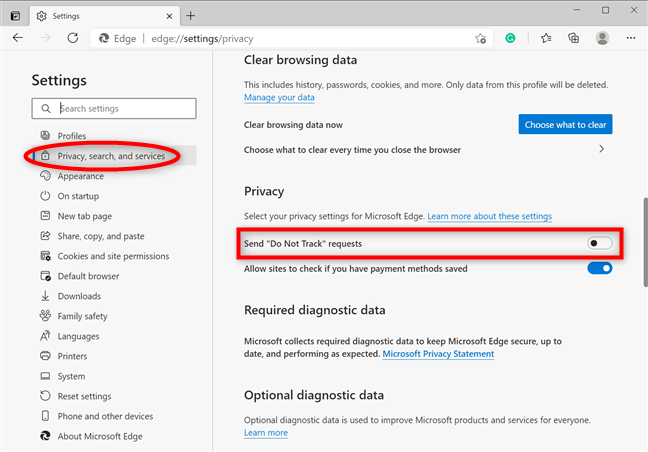
Haga clic o toque para Enviar solicitudes de No rastrear
Una ventana emergente le advierte que No rastrear depende completamente de los sitios web que visite. Haga clic o toque el botón Enviar solicitud .
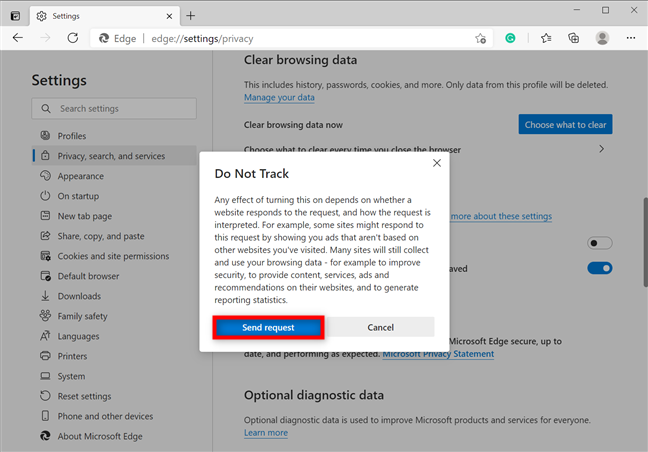
Pulse Enviar solicitud para confirmar su elección
El interruptor No rastrear está activado, por lo que, a partir de ahora, Microsoft Edge incluye solicitudes DNT al acceder a sitios web. Cierra la pestaña Configuración y listo.
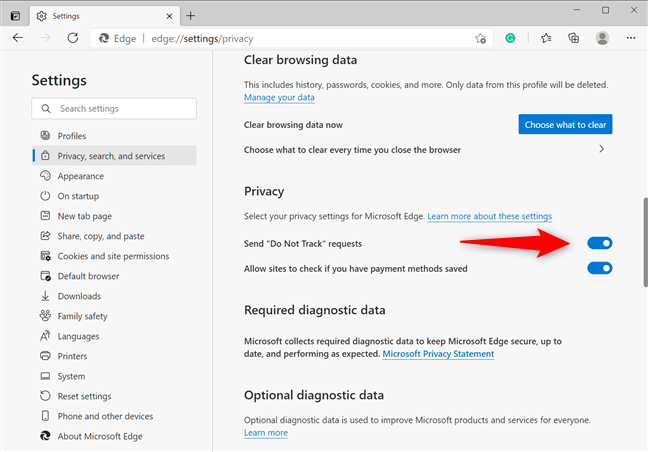
El interruptor Edge DNT está activo
Cómo habilitar No rastrear en Opera
En Opera, haga clic o toque el botón "Personalizar y controlar Opera" que se muestra en la esquina superior izquierda. Se parece a la letra O , al lado de la palabra Menú . Luego, haga clic o toque Configuración .
CONSEJO: Alternativamente, puede presionar ALT + P en su teclado para abrir la Configuración de Opera .
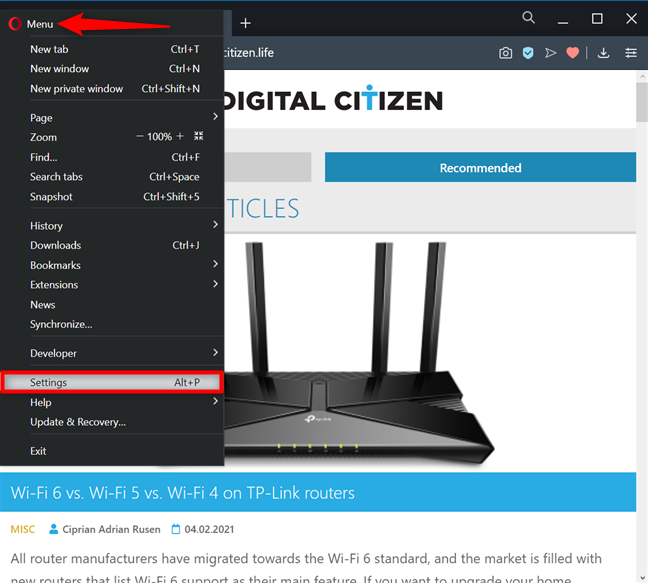
Accede a la configuración en Opera
Haga clic o toque Avanzado en la barra lateral izquierda para revelar un menú desplegable y luego acceda a "Privacidad y seguridad" . A la derecha, pulsa sobre “Cookies y otros datos del sitio” . ”
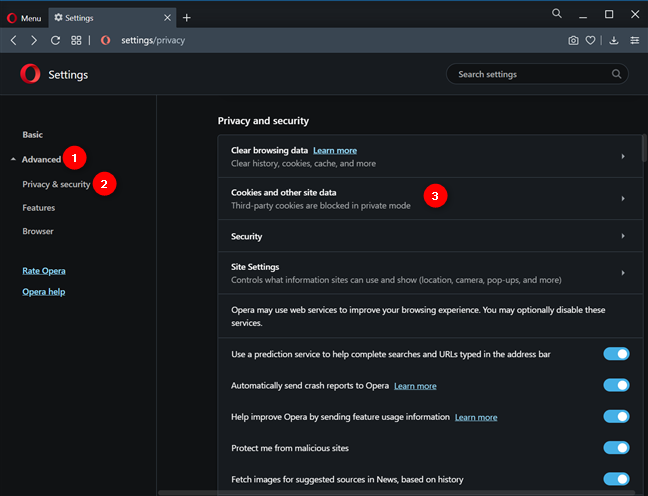
Cookies de acceso y otros datos del sitio
A continuación, haga clic o toque la opción 'Enviar una solicitud de "No rastrear" con su tráfico de navegación' para activarla.
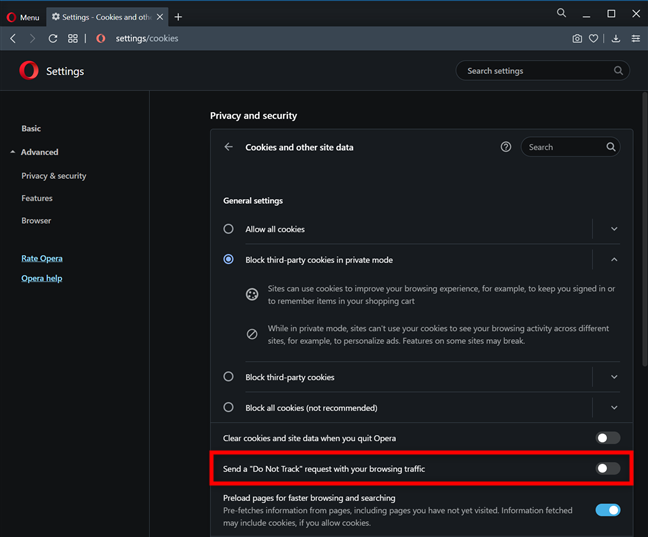
Presione para enviar una solicitud DNT al navegar por Internet
Una ventana emergente le permite saber más sobre No rastrear y cómo funciona. Haga clic o toque Confirmar .

Presione Confirmar para habilitar No rastrear en Opera
Como lo muestra el interruptor, Do Not Track ahora está habilitado. Cierra la Configuración y Opera ahora envía señales DNT a los sitios web que visitas.

El interruptor muestra que habilitó con éxito No rastrear en Opera
¿Por qué desea enviar solicitudes de No rastrear?
Si bien habilitar DNT puede ayudar a que su historial de navegación sea un poco más privado, eso no significa que todos los sitios web, redes publicitarias y servicios de terceros dejen de rastrearlo. Algunos de ellos ignoran su configuración DNT y lo rastrean de la misma manera. Antes de cerrar este tutorial, deje un comentario a continuación con su razón para decidir enviar solicitudes de No rastrear y su experiencia de navegación posterior.